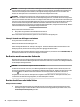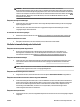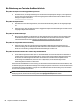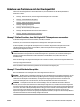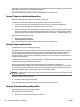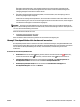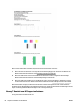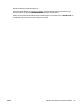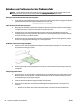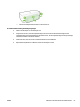User manual
Die Platzierung von Text oder Graken ist falsch
Überprüfen des Papiers auf ordnungsgemäße Lage im Fach
●
Kontrollieren Sie, ob die Papierführungen an den Kanten des Papierstapels anliegen, und vergewissern
Sie sich, dass nicht zu viel Papier in das Fach eingelegt wurde. Weitere Informationen nden Sie unter
Einlegen von Papier auf Seite 11.
Überprüfen des Papierformats
●
Der Inhalt einer Seite wird abgeschnitten, wenn das Dokumentformat größer als das eingelegte Papier
ist.
●
Stellen Sie sicher, dass die im Druckertreiber angegebenen Papierformateinstellungen mit dem im Fach
eingelegten Papier übereinstimmen.
Überprüfen der Randeinstellungen
●
Wenn Text oder Graken an den Rändern der Seite abgeschnitten sind, müssen Sie sicherstellen, dass
die Randeinstellungen des Dokuments nicht den Druckbereich des Druckers überschreiten. Weitere
Informationen nden Sie unter Festlegen der Mindestbreite von Rändern auf Seite 111.
Überprüfen der eingestellten Seitenausrichtung
●
Stellen Sie sicher, dass die in der Anwendung ausgewählten Einstellungen für Papierformat und
Seitenausrichtung mit den Einstellungen im Druckertreiber übereinstimmen. Weitere Informationen
nden Sie unter Ändern grundlegender Netzwerkeinstellungen auf Seite 141.
Überprüfen des Standorts des Druckers und der Länge des USB-Kabels
●
Starke elektromagnetische Felder (die z. B. durch USB-Kabel verursacht werden) können bisweilen zu
leichten Verzerrungen in Druckausgaben führen. Sorgen Sie für einen größeren Abstand zwischen der
Ursache für die elektromagnetischen Felder und dem Drucker. Darüber hinaus empehlt sich die
Verwendung eines USB-Kabels, das kürzer als 3 m (9,8 Fuß) ist, um die Auswirkungen dieser
elektromagnetischen Felder zu minimieren.
Führt keine dieser Maßnahmen zu einer Lösung, ist das Problem wahrscheinlich darauf zurückzuführen, dass
Ihr Softwareprogramm die Druckeinstellungen nicht richtig interpretiert. Suchen Sie in den Versionshinweisen
nach bekannten Softwarekonikten, schlagen Sie in der Dokumentation der Anwendung nach, oder wenden
Sie sich an den Hersteller der Software.
TIPP: Auf der Website des HP Onlinesupports unter www.hp.com/support nden Sie Informationen und
Dienstprogramme, die Ihnen bei der Lösung zahlreicher gängiger Druckerprobleme helfen.
60 Kapitel 5 Beheben von Problemen DEWW